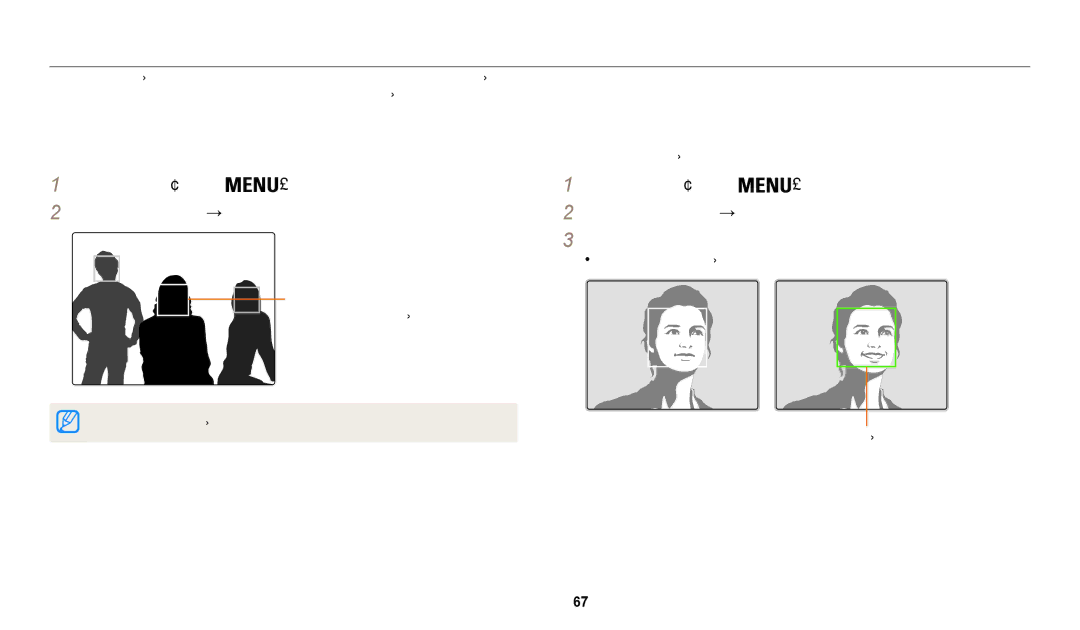Kasutusjuhend
Tervisekaitse- ja ohutusteave
Ärge võtke kaamerat koost lahti ega üritage seda remontida
Ärge käsitsege kaamerat märgade kätega
Hoiduge pildistatavate objektide nägemise kahjustamisest
Ärge katke kaamerat ega laadijat teki või muu esemega
Vältige südamestimulaatorite häirimist
Kaamera pikaajalisel hoiustamisel eemaldage kaamerast aku
Ärge kasutage akusid mitteotstarbekohaselt
Ärge puudutage välku selle süttimise ajal
Kui akut ei kasutata, eraldage see vooluvõrgust
Andmete edastamine ja vastutus
Kasutusjuhendi kokkuvõte
101
121
127
Ikoon Funktsioon Lisateave Hoiatused ja ettevaatusabinõud
Selles kasutusjuhendis kasutatavad ikoonid
Selles kasutusjuhendis kasutatavad väljendid
Teie kaamera erifunktsioonid
Nupu Direct Link valiku määramine
Lülitage sisse AutoShare funktsioon
Tehke pilt
Teie kaamera erifunktsioonid
Juurepääs MobileLink režiimile
Juurdepääs Remote Viewfinder režiimile
Puudutage pisipilti foto vaatamiseks
Pildistamisnäited Makro
Tehke makro valik Tehke pilt
Punas. parandus . lk
Levinumad küsimused
Punasilmsus või Punas. parandus. lk
Lühiülevaade
Inimeste pildistamine
Sisukord
Režiimi Programmeerimine kasutamine
Sisukord
101
Sisukord
Põhifunktsioonid
Nõuanded selgema pildi saamiseks ………………
Pakendi sisu
Toote karbis on järgmised esemed
Valikulised lisatarvikud
Akulaadija
Kaamera ehitus
Objektiiv Statiivi kinnitus USB ja a / V port
Akupesa kaas
Mälukaardi ja aku sisestamiseks
Nupp Kirjeldus
Valige Wi-Fi funktsioon. lk
Kerige kodukuval valikule Põhiline Valige
Aku ja mälukaardi paigaldamine
Aku vabastamiseks lükake riivi allapoole
Paigaldage aku nii, et Samsungi logo jääb ülespoole
Aku ja mälukaardi eemaldamine
Aku laadimine ja kaamera sisselülitamine
Aku laadimine
Kaamera sisselülitamine
Kaamera sisselülitamine taasesitusrežiimis
Algseadistamine
Vajutage / , et valida Kodu ning vajutage seejärel
Valige Kuupäev/aeg valimiseks ja vajutage seejärel või
Vajutage ajavööndi valimiseks / ja seejärel vajutage
Algseadistamine
Ikoonid
Pildistusvalikud vasakul
Ikoon Kirjeldus
Pildistusvalikud paremal Ikoon Kirjeldus
Praegune kodukuva
Kodukuva kasutamine
Kodukuvale minek
Põhiline
Wi-Fi
Ikoonid režiimiekraanil
Ikoon Kirjeldus Album Kuva faile pisipiltidena. lk
Stseen
Album
Tapeedi seadistamine
Valige Ekraan → Tapeedid
Tehke valik
Kerige sobiva tapeedini ning vajutage
Menüüde või valikute valimine
Liikuge soovitud valikule või menüüle
Vajutage , et kinnitada esiletõstetud valik või menüü
Eelmisesse menüüsse naasmine
Või
Et valida Valge Tasakaalu suvand
Valikute kuvamise seadmine
Ekraani ja heli seadistamine
Ekraani tüübi seadistamine
Vajutage korduvalt
Heli seadistamine
Valige Heli → Lühike piiks
Pildistamine
Pildistusrežiimi naasmiseks vajutage
Kuidas Nutikas Automaatne lihtsalt ja kiiresti pilte teha
Pildi kustutamiseks vajutage ning valige seejärel Jah
Suumi muutes saate teha lähivõtteid Suumi sisse Suumi välja
Suurendamine
Digitaalne suum
Vajutage võtterežiimis
Valige Intellisuum
Intelli suum
Intelli suumi kasutamine
Kaamera värisemise vähendus OIS
Vajutage võtterežiimis Valige OIS Tehke valik
Kaamera õigesti hoidmine
Katiku nupu pooleldi alla vajutamine
Kaamera värisemise vähendamine
Kui kuvatakse
Fookuseluku kasutamine
Objekti fookusesse saamine
Objekti võib olla raske fokuseerida järgmistel juhtudel
Lisafunktsioonid
Põhižiimide kasutamine
Nutika automaatse režiimi kasutamine
Režiimi Programmeerimine kasutamine
Valikute loendi leiate jaotisest„Pildistusvalikud. lk
Nutika videorežiimi kasutamine
Videorežiimi kasutamine
Salvestamise alustamiseks vajutage nuppu Katik
Stseenirežiimi kasutamine
Kerige kodukuval valikule Põhiline Valige Valige stseen
Salvestuse peatamine
Et teha salvestamise ajal paus
Valik Kirjeldus
Reaalajas panoraami režiimi kasutamine
Vajutage ja hoidke pildistamiseks Katik nuppu
Kui olete lõpetanud, vabastage Katik
Kui te ei liiguta kaamerat
Vajutage sätte salvestamiseks
Stseenirežiimide kasutamine
Režiimi Iluvõte kasutamine
Öövõtte režiimi kasutamine
Lähivõtterežiimi kasutamine
Võluraami režiimi kasutamine
Fotofiltri režiimi kasutamine
Kerige kodukuval valikule Stseen Valige
MiniatuurVinjettimine Kalasilm
Videofiltri režiimi kasutamine
Poolenisti alla
Vajutage pildistamiseks Katik
Kerige kodukuval valikule Stseen
Režiimi Lõigatud võte kasutamine
Paletiefekt
Liikuva pildi režiimi kasutamine
Kaamera pildistab hulga fotosid, kuni olekutuli vilgub
Foto salvestamiseks vajutage
Näotuvastuse kasutamine …………………………
Eraldusvõime ja kvaliteedi valimine ……………
Kaamera fookuse muutmine ………………………
Eraldusvõime ja kvaliteedi valimine
Eraldusvõime valimine
Valige Foto suurus
Valige Filmi mõõtmed
Foto kvaliteedi valimine
Valige Kvaliteet
Üliterav tehke ülihea kvaliteediga pilte
Terav tehke hea kvaliteediga pilte
Taimeri kasutamine
Vajutage taimeri käivitamiseks nuppu Katik
Pildistamine pimedas
Punasilmsuse vältimine
Välgu seade
Kuidas teha pilte öösel või nõrgas valguses
Ikoon
Punasilmsus
Sundvälk
Aeglane sünk
ISO tundlikkuse reguleerimine
Vajutage võtterežiimis Valige ISO Tehke valik
Automaatse fookuse kasutamine
Kaamera fookuse muutmine
Makrofunktsiooni kasutamine
Automaatmakro
Fookuse piirkonna reguleerimine
Valige Fookuse piirkond
Jälitamise automaatse fookuse kasutamine
Valige Fookuse piirkond → Jälitamise AF
Fokuseerige objekt, mida jälitada soovite ja vajutage nuppu
Näotuvastuse kasutamine
Näotuvastus
Naeratuse pildistamine
Valige Näotuvastus → Normaalne
Valige Näotuvastus → Pilgut. tuvastus
Silmade pilgutamise tuvastamine
Nõuanded nägude tuvastamiseks
Heleduse ja värvi reguleerimine
Särituse käsitsi reguleerimine EV
Tumedam Neutraalne
Säri suurendamisega muutub foto eredamaks
Tagavalguse kompenseerimine ACB
Mõõtmisvaliku muutmine
Vajutage võtterežiimis Valige ACB Tehke valik
Vajutage võtterežiimis Valige Mõõtmine Tehke valik
Valige Valge tasakaalu säte
Valige Valge Tasakaal
Valige Valge Tasakaal → Kas.seadistus
Valge tasakaalu ise määramine
Sarivõtte režiimide kasutamine
Valige Pildistamine
Üksik üksikvõtte tegemine. Üksik see ei ole võtte valik
Pidev
Kujutise korrigeerimine
Valige Kujutise korrigeerimine
Vajutage iga väärtuse korrigeerimiseks
Vajutage sätete salvestamiseks
Suumi helitugevuse vähendamine
Vajutage võtterežiimis Valige Hääl Tehke valik
Kasutatavad võttesuvandid võtterežiimide kaupa
Nutikas
Nutikas Video Film Stseen Reaalajas Iluvõte
Mõõtmine Valge tasakaal Mootor
Kasutatavad võttesuvandid võtterežiimide kaupa
Foto redigeerimine …………………………………
Failide vaatamine teleris …………………………
Fotode või videote vaatamine esitusrežiimis
Taasesitusrežiimi käivitamine
Failide vahel liikumiseks vajutage
Pildifaili informatsioon
Videofaili informatsioon Failide vaatamine pisipiltidena
See funktsioon võimaldab vaadata failide pisipilte
Pöörake taasesitusrežiimis nuppu Suum vasakule
Vajutage seejärel
Failide kuvamine kategooria järgi
Ja valige seejärel Filter → kategooria
Valige esitusrežiimis kaitstav fail Vajutage
Lisafailide kaitsmiseks korrake samme 1 ja
Kui ilmub hüpiksõnum, valige Mitmikkustutamine
Vajutage Kui ilmub hüpiksõnum, valige Jah
Fotode vaatamine
Valige Kustuta → Kustuta kõik
Taasesitusrežiimis vajutage
Valige Kopeeri kaardile
Vajutage klahvi
Taasesitusrežiimis naasmiseks vajutage
Panoraampiltide vaatamine
Toiming Kirjeldus
Valige Slaidiseansi suvandid
Määrake slaidiseansi efekti valik
Valige Alusta slaidiseanssi
Slaidiesituse vaatamine
Taasesituse Vajutage Peatamine või Jätkamine
Videoklipi esitamine
Pikkus
Valige Kärbi videot
Video mängimiseks vajutage
Video mängimise jätkamiseks vajutage
Kärpimiseks vajutage Kui ilmub hüpiksõnum, valige Jah
Foto redigeerimine
Fotode suuruse muutmine
Foto pööramine
Valige taasesitusrežiimis foto ja vajutage nuppu
Nutika filtri efektide rakendamine
Normaalne
Piltide töötlemine
Ereduse, kontrasti ja küllastatuse reguleerimine
Tumedate objektide redigeerimine ACB
Eredus Kontrast Küllastus
Valige Näo viimistlus
Vajutage / valiku korrigeerimiseks
Nägude retušeerimine
Punasilmsuse eemaldamine
Failide vaatamine teleris
Valige Ühenduvus → Videoväljund
Failide ülekandmine arvutisse
Valige Ühenduvus → i-Launcher → Väljas
Valige arvutis Minu arvuti → Irdketas → Dcim → 100PHOTO
Lohistage või salvestage failid oma arvutisse
Failide ülekandmine Mac OS-i kasutavasse arvutisse
Avage irdketas Lohistage või salvestage failid oma arvutisse
Rakenduse i-Launcher installimine
Järgige ekraanile ilmuvaid installimisjuhiseid
Programmide kasutamine arvutis
Valige Ühenduvus → i-Launcher → Sees
Rakenduse i-Launcher kasutamine
Rakenduse i-Launcher kasutamisel saadaolevad programmid
Operatsioonisüsteemi Windows nõuded
Üksus Nõuded
Mac OS 10.5 või uuem välja arvatud PowerPC
Operatsioonisüsteemi Mac OS nõuded
Rakenduse i-Launcher avamine
Vähemalt 110 MB
Multimedia Viewer kasutamine
Fotode vaatamine
Videote vaatamine
Püsivara uuendamine
Programmi PC Auto Backup allalaadimine
Samsung i-Launcher ekraanil klõpsake Firmware Upgrade
Fotode ja videote saatmine nutitelefoni …………
Fotode või videote saatmine e-postiga … ………
WLAN-iga ühenduse loomine ja võrgusätete konfigureerimine
Wlan ühenduse loomine
Valige AP
Kui valite ebaturvalise AP, siis loob kaamera kohe ühenduse
Kuval Wi-Fi seadistus liikuge AP-le ja vajutage
Logimisbrauseri kasutamine
Valige IP säte → Manuaalne
Võrguvalikute seadistamine
Näpunäited võrguühenduse kohta
Teksti sisestamine
Valmis
Failide autmomaatne salvestamine nutitelefoni
Valige loendist kaamera ja ühendage nutitelefon kaameraga
Lubage kaameras nutitelefon kaameraga ühendamiseks
Tehke kaameraga pilt
Kerige kaamera kodukuval valikule Wi-Fi Valige kaameras
Fotode ja videote saatmine nutitelefoni
Valige kaameras saatmise võimalus
Kaamera saadab failid
Nutitelefoni kasutamine kaugjuhtimispäästikuna
Määrake nutitelefonil järgmised võttesuvandid
Teravustamiseks toksake ja hoidke oma nutitelefonil
Pildistamiseks vabastage
Fookusesuvandiks määratakse automaatselt Mitu AF
Nutitelefoni salvestamisel muudetakse foto suurus 640 X
Fotode ja videote saatmine arvutisse
Kerige kodukuval valikule Wi-Fi Valige
Fotode ja videote saatmine automaatse varundamise abil
Valige varunduse arvuti
Valige OK
Kui olete eelnevalt varunduse teinud, jätke samm 4 vahele
Varundamise arvuti muutmiseks valige Arvuti muutmine
Fotode või videote saatmine e-postiga
Posti sätete muutmine
Valige Saatja säte
Valmis
Valige Parooli seadmine → Sees
Kui ilmub hüpikaken, siis puudutage nuppu OK
Valige Muuda parooli
Posti parooli määramine
Fotode või videote saatmine e-postiga
Kaamera saadab e-kirja ära
Fotode ja videote üleslaadimine
Foto- ja videojagamisportaalide kasutamine
Veebisaidi kasutamine
Foto- ja videojagamisportaalide kasutamine
Kerige kodukuval valikule Wi-Fi Valige → Veebiruum
AllShare Play kasutamine failide saatmiseks
Fotode üleslaadimine võrguhoidlasse
Sisestage oma ID ja salasõna ning valige Sisselogimine → OK
Täpsemat teavet selleks leiate oma seadme kasutusjuhendist
Kerige kodukuval valikule Wi-Fi
Valige → Lähedalasuvad seadmed
AllShare Play kasutamine failide saatmiseks
Fotode saatmine, kasutades funktsiooni Wi-Fi Direct
Valige kaamera Wi-Fi Direct seadmete loendist seade
Ja valige seejärel JagaWi-Fi→ Wi-Fi Direct
Vajutage
Seaded
Seadete menüü
Seadete menüü avamine
Kerige kodukuval valikule Põhiline Valige Valige mõni menüü
Valige kategooria
Üksus Kirjeldus
Heli
Ekraan
Ühenduvus
Ekraani Normaalne, Ere Eredus
Kiirvaade Naasmist. Väljas, Sees
Videoväljund
Üld
Üksus
ÜksusKirjeldus
Lisad
Tõrketeated
Tõrketeade Soovituslik abinõu
Mälu täis
Pildifaile ei ole
Foto edastamine
Nurjus
Kaamera hooldus
Kaamera puhastamine
Kaamera objektiiv ja ekraan
Kaamera korpus
Kaamera kasutamine ja hoidmine
Teave mälukaartide kohta
Toetatud mälukaardid
Mälukaardi maht
Suurus
Suurus Üliterav Terav
218 430 637
Ettevaatusabinõud mälukaartide kasutamisel
Teave aku kohta
Aku tehnilised andmed Aku tööiga
Patarei/aku tühjenemise sõnum
Märkused aku kasutamise kohta
Ettevaatusabinõud aku kasutamisel
Märkused aku laadimise kohta
Märkused ühendatud arvutiga laadimise kohta
Kasutuselt kõrvaldamise juhised
Aku laadimise juhised
Enne teeninduskeskusse pöördumist
Olukord Soovituslik abinõu
Ekraan või nupud ei tööta
Korralikult
Loiult
Faile ei saa taasesitada
Olukord
Kaamera tehnilised andmed
Kuupäeva printimine
Võtte
Hoiustamine
Traadita võrk
Liidesed
Vooluallikas
Mõõtmed L x K x P
Sõnastik
EV kompenseerimine
EV Säri väärtus
Fookuskaugus
264/MPEG-4
Jpeg Joint Photographic Experts Group
LCD vedelkristallekraan
Mõõtmine
Mjpeg Motion Jpeg
Resolutsioon
Värvustasakaal valge tasakaal
Kehtib riikides, kus jäätmed kogutakse sorteeritult
Őige viis toote akude kasutusest kőrvaldamiseks
Indeks
ACB Eredus
Punasilmsus Teravus
Automaatmakro 65 Makro
Keskele Mitu Punkt
Ekraan Kaamera korpus Objektiiv
Taasesitusrežiim 91 võtterežiim
Suumi heli seaded Suumi kasutamine Suurendusnupp
Pidev
Videoväljund Vormindamine Võluraami režiim Välk
Väljas